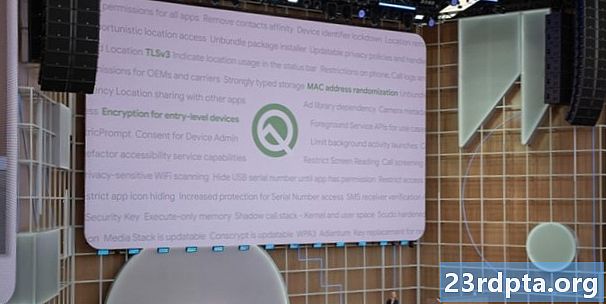Содержание
- Что такое Snapchat?
- Snapchat терминология
- Скачать приложение Snapchat
- Зарегистрируйтесь или войдите под своим ником
- Навигация в приложении Snapchat
- Взятие и отправка Snap
- линзы
- Наклейки
- Текст
- рисунок
- резка
- URL
- Ограничения по времени
- Сменить фильтры
- Сохранение снимков с воспоминаниями
- Просмотр оснастки
- Публикация истории
- Просмотр историй
- Сохранение историй как воспоминания
- Чат
- Обнаружить

Snapchat является одним из самых популярных сервисов обмена сообщениями, но его использование может привести к путанице. Я знаю, что сначала мне было трудно это понять. В этом посте мы научим вас всему, что нужно знать о Snapchat. Это более чем непослушный секс (хотя это ключевая часть), так что давайте начнем.
Что такое Snapchat?
Перво-наперво, Snapchat - это служба обмена сообщениями. Мы знаем, что у вас есть много приложений для чата, но что делает его немного особенным, так это то, что на самом деле нет ничего другого.
Пользователи могут отправлять фото и видео друзьям, которые самоуничтожаются после просмотра. Однажды их больше никогда не увидишь. Если вы не сделаете снимок экрана, то ваш друг получит уведомление, если вы это сделаете.

Социальная сеть и приложение для обмена сообщениями являются одними из самых популярных среди них, с 287 миллионами активных пользователей в месяц (по данным Statista). Это не близко к 2,32 миллиардам активных пользователей в месяц, но молодое поколение любит Snapchat.
По данным Statista, 46 процентов подростков в США предпочитают использовать Snapchat в качестве основной социальной сети, когда их спрашивают в опросе осенью 2018 года, по сравнению с 32 процентами американских подростков, которые предпочитают Instagram, и всего 6 процентами каждый, кто предпочитает Facebook и твиттер.
Snapchat терминология
Каждое приложение имеет свой язык, и Snapchat не является исключением. Давайте разберемся с основными терминами Snapchat, которые вам нужны, чтобы научиться эффективно использовать это приложение и узнать, о чем с вами разговаривают ваши друзья.
- Щелчок: Снимок - это фотография или видео, которые вы отправляете через Snapchat. Он может быть отправлен нескольким пользователям и будет удален после просмотра.
- Истории: Хотя они и временны, истории длятся дольше обычных снимков и чатов. Истории можно просматривать столько раз, сколько пользователи хотят, но только в течение 24 часов. Истории также делятся со всеми вашими друзьями.
- чат: Snapchat использует чаты для более приватных разговоров. Это базовая функция обмена мгновенными сообщениями, но они также исчезают после просмотра.
- Воспоминания: Воспоминания позволяют пользователям сохранять снимки для будущего использования. Это единственный способ сохранить содержимое без его удаления.
- Фильтры: Фильтры Snapchat позволяют изменить настроение вашего изображения. Они могут изменить оттенки, насыщенность, тени и многое другое.
- линзы: Линзы - это анимированные спецэффекты, которые вы можете добавить к своим снимкам.
- Snapcode: Снимки - это коды QR-стиля, используемые для простого добавления друзей.
- Bitmoji: Битмоджи - это аватарка для Snapchat. Этот значок показывает анимированного персонажа, которого вы можете настроить так, чтобы он выглядел как вы.
- Карта привязки: Snap Map - это раздел приложения, в котором показано ваше местоположение, а также ваши друзья.
Скачать приложение Snapchat
Вы должны загрузить это сначала! После загрузки приложения вы можете зарегистрироваться (или войти) и добавить друзей в свой список контактов, которые уже могут быть в Snapchat.
Зарегистрируйтесь или войдите под своим ником

Если у вас уже есть учетная запись, просто введите свое имя пользователя и пароль. Тем, кто просматривает этот пост, может и не быть. Если это так, следуйте инструкциям ниже, чтобы получить учетную запись Snapchat.
- Откройте приложение Snapchat.
- Нажмите кнопку «Зарегистрироваться».
- Включите запрошенные разрешения.
- Введите ваше имя и фамилию.
- Введите свой день рождения.
- Найдите имя пользователя, которое не было занято.
- Создайте пароль.
- Введите свой адрес электронной почты.
- Введите свой номер телефона. Подождите, пока номер подтверждения не появится в виде текста. Введите проверочный номер.
- Вы настроены!
Навигация в приложении Snapchat
После того, как вы его настроите, приложение доставит вам удовольствие. Snapchat получит доступ к вашей камере и представит вам прямую трансляцию вида в качестве домашнего экрана.
Кнопки в верхнем правом углу позволяют включать вспышку, переключаться на селфи-камеру или добавлять друзей в ваши снимки. Вы также можете расширить эти настройки, чтобы отобразить параметры таймера и сетки.
В левом верхнем углу есть значок с вашим битмоджи. Это главное меню, так сказать. Здесь вы можете найти свои настройки, контактную информацию, истории, параметры Bitmoji и многое другое.
Внизу справа и слева от кнопки спуска есть несколько значков. Они перенесут вас в раздел «Обнаружение».
Проведите пальцем вниз от главного экрана, чтобы получить доступ к карте привязки. Объективы будут справа от скорости затвора, а значок под скоростью затвора отображает воспоминания.
Взятие и отправка Snap
Вы можете сделать снимок, нажав кнопку спуска затвора на главном экране. Нажав и удерживая эту кнопку, вы получите видеоклип. Снимать реальные фото или видео - только половина удовольствия; есть много возможностей редактирования, чтобы сделать обычный снимок забавным и динамичным.
линзы
Коснитесь смайлика рядом с кнопкой спуска затвора, чтобы открыть линзы Snapchat. Это позволяет добавить немного бликов к вашим изображениям или видео с помощью анимированных фильтров. Многие из них могут проанализировать ваше лицо и изменить вашу внешность. Вы можете превратиться в щенка, раскачивать бороду, иметь рога и многое другое. Некоторые из них являются интерактивными и реагируют на определенные действия, такие как открытие рта. Другие также поддерживают более одного человека в кадре.
Наклейки
Функция наклейки доступна на странице редактирования. Это похоже на заметку. Нажмите эту кнопку, чтобы открыть целую страницу, заполненную наклейками, просто нажмите на тот, который вы хотите.
Чтобы переместить его, просто перетащите его пальцем. Если вам доведется работать с видео, вы можете прикрепить его к чему угодно, даже если объект движется. Просто нажмите и удерживайте стикер, перетащите его к объекту в видео, к которому вы хотите прикрепить стикер. Допустим, это мой глаз. После нахождения можно отпустить наклейку, и она будет следовать тому, на что вы ее положили. В этом случае мой глаз.
Текст
Добавить текст так же просто. Просто нажмите на кнопку «Т», и вам будет позволено написать что-нибудь в затененной области. Когда закончите, избавьтесь от клавиатуры, и вы сможете перетащить текстовую область по своему желанию.
рисунок
Кнопка карандаша на странице редактирования позволяет рисовать изображения или клипы. Вы получите множество вариантов цвета. Просто нарисуйте что-нибудь пальцем после выбора цвета. Кнопка обновления также позволяет начать рисование заново.
резка
Значок ножниц позволяет вырезать разделы вашего контента и накладывать их на ваши снимки. Выберите значок ножниц, нарисуйте область, которую вы хотите вырезать, и перетащите ее, чтобы разместить в нужной области.
URL
Значок скрепки позволяет прикрепить URL-адрес к вашей привязке. Просто нажмите на скрепку, найдите или вставьте URL-адрес и прикрепите.
Ограничения по времени
Вы можете установить ограничение по времени на ваши снимки. Просто нажмите на значок таймера и выберите нужный вариант.
Сменить фильтры
Как только вы сделали снимок, просто проведите пальцем влево или вправо на странице редактирования. Это добавит фильтр к вашей фотографии или видео.
Сохранение снимков с воспоминаниями
Раньше было так, что, когда вы брали Snap, он быстро исчезал. Теперь вы можете сохранить любую сделанную вами Snap с помощью функции Memories. Все, что вам нужно сделать, это нажать на значок «Сохранить» в левом нижнем углу экрана после того, как вы закончите редактировать свою Snap.
Чтобы получить доступ к функции «Воспоминания» и просмотреть сохраненные снимки, нажмите значок прямо под кнопкой спуска затвора на главном экране.
- Как загрузить видео в Snapchat
Просмотр оснастки
Для просмотра Snap просто следуйте инструкциям ниже.
- Откройте приложение Snapchat.
- На главном экране проведите пальцем слева направо, чтобы перейти на страницу «Друзья».
- Новые Snaps будут здесь, вместе с чатами.
- Новые снимки могут выглядеть как красные или фиолетовые. У красных снимков нет звука, а у фиолетовых - нет.
- Нажмите на оснастку, чтобы открыть и просмотреть ее.
- Дважды нажмите на привязку, чтобы просмотреть ее еще раз (последний шанс!).
- Осень ушла! Если только вы не сделали снимок экрана. Помните, ваш друг будет уведомлен, если вы увековечите Snap со скриншотом.

Публикация истории
Как уже упоминалось выше, истории - это в значительной степени моментальные снимки, которые доступны в течение 24 часов. Это означает, что публикация истории очень похожа на отправку снимка. Вот как это сделать.
- Откройте приложение Snapchat.
- Снимите свою фотографию или видео.
- Отредактируйте ваш контент.
- Вместо того, чтобы нажимать кнопку «Отправить», нажмите значок «История» в левом нижнем углу.
Кроме того, вы можете сделать это следующим образом:
- Откройте приложение Snapchat.
- Нажмите на значок аватара Snapchat в верхнем левом углу.
- В разделе «Истории» выберите «Добавить в мою историю».
- Снимите ваше изображение или видео.
- Редактировать контент.
- Внизу вы увидите раздел «Моя история». Нажмите на него, чтобы получить доступ к дополнительным параметрам.
- Здесь вы можете создавать группы, добавлять друзей, делать историю приватной и многое другое.
Просмотр историй

Проведите пальцем к другой стороне главного экрана (справа налево), чтобы отобразить страницу обнаружения. Здесь вы можете найти все истории ваших друзей. Вы можете осуществлять поиск с помощью увеличительного стекла или просто прокручивать свои разделы «последние обновления» или «все истории».
Проходить истории просто. Просто нажмите на истории, и они будут отображаться. Пропускать разные истории так же просто, как и постукивать по экрану в любое время. В качестве альтернативы вы можете вытащить окно чата снизу, просматривая пост, и начать разговор. Это также можно сделать, проводя вверх. Проведение вниз закроет сеанс Story.
Сохранение историй как воспоминания

- Нажмите на кнопку профиля, которую вы можете найти в левом верхнем углу экрана профиля.
- Нажмите на значок меню (три горизонтальные точки) справа от вашей истории
- Нажмите на раздел «Настройки историй».
- Нажмите на значок Сохранить, чтобы сохранить историю в воспоминаниях.
Также есть возможность сохранить отдельную привязку из истории в воспоминания:
- Нажмите на кнопку профиля.
- Нажмите на имя истории.
- Нажмите на отдельную привязку, которую вы хотите сохранить.
- Нажмите на значок Сохранить, чтобы сохранить эту привязку к воспоминаниям.
Чат
Отправка приватных сообщений на Snapchat очень проста. Находясь на главном экране (в разделе камеры), просто проведите пальцем слева направо, и вы попадете в папку «Входящие».
Кроме того, вы можете нажать на кнопку Друзья, расположенную в левом нижнем углу. Здесь живут твои друзья. Вы можете использовать функцию поиска, чтобы найти конкретного друга или. В правом верхнем углу этой страницы также есть кнопка для начала разговора.
Есть два способа взаимодействия с вашими потоками сообщений. Более простой - нажать и удерживать разговор. Вам будет предложено несколько вариантов: один для просмотра чата, другой для отправки изображения или видео, а также значок шестеренки с несколькими вариантами (среди них возможность заблокировать пользователя).
В противном случае просто нажмите на ветку и проведите слева направо, чтобы получить доступ к чату. В этом чате будет весь контент, который отправил вам ваш друг. Имейте в виду, что все здесь временно. s исчезают после просмотра. Вы также можете отправлять изображения, смайлики и запускать видео и голосовые звонки.
- Как сохранить видео для Snapchat на Android
Примечание. Мы решили не уделять слишком много внимания голосовым и видеозвонкам. Это просто не та функция, ради которой многие идут в Snapchat, но она есть на всякий случай.
Обнаружить
Те, кто чувствует себя немного предприимчивыми, могут также просмотреть раздел Discover, который включает в себя учетные записи Snapchat с сайтов и других пользователей. Такие страницы, как MTV, Vice, BuzzFeed и другие создатели контента, создают посты в Snapchat. Вместо того чтобы смотреть на них, вы можете получить доступ к их статьям, проводя вверх.

Пора щелкать! Мы надеемся, что вам понравился наш учебник по использованию Snapchat. Нажмите на комментарии и дайте нам знать, если у вас есть какие-либо другие советы для других пользователей Snapchat. Может быть, у вас есть несколько вопросов. В любом случае, мы хотели бы услышать от вас.